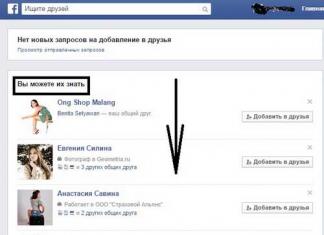ಉಚಿತ ಫೋಲ್ಡರ್ಗಳನ್ನು ಮರೆಮಾಡಲು ಪ್ರೋಗ್ರಾಂಫೋಲ್ಡರ್ನಲ್ಲಿ ಪಾಸ್ವರ್ಡ್ ಹಾಕಲು ಅಥವಾ ಅನಗತ್ಯ ವೀಕ್ಷಣೆಯಿಂದ ಮರೆಮಾಡಲು ಸಹಾಯ ಮಾಡುತ್ತದೆ. ಅಂತರ್ಜಾಲದಲ್ಲಿ ಅನೇಕ ಕಾರ್ಯಕ್ರಮಗಳಿವೆ ಮತ್ತು ನಾವು ಇಲ್ಲಿ ಹೆಚ್ಚು ಯೋಗ್ಯವಾದವುಗಳ ಬಗ್ಗೆ ಮಾತನಾಡುತ್ತೇವೆ. ಆಧುನಿಕ ಬಳಕೆದಾರರ ಮುಖ್ಯ ಸಮಸ್ಯೆಯೆಂದರೆ ಡೇಟಾ ಗೌಪ್ಯತೆಯ ಸಮಸ್ಯೆ. ನೀವು ಕಂಪ್ಯೂಟರ್ನಲ್ಲಿ ನೀವೇ ಕೆಲಸ ಮಾಡಿದರೆ, ಅದು ಸ್ವಲ್ಪ ಸುಲಭವಾಗಿದೆ (ಆದಾಗ್ಯೂ, ಅದೇ ಸಮಯದಲ್ಲಿ, ಇಂಟರ್ನೆಟ್ನಿಂದ ಒಳನುಗ್ಗುವಿಕೆಯಿಂದ ಬಹುತೇಕ ಯಾರೂ ನಿರೋಧಕರಾಗಿರುವುದಿಲ್ಲ). ಬಹು ಬಳಕೆದಾರರು ಪಿಸಿಗೆ ಪ್ರವೇಶವನ್ನು ಹೊಂದಿದ್ದರೆ ಏನು?
ನಂತರ ನೀವು ಖಂಡಿತವಾಗಿಯೂ ನಿಮ್ಮ ವೈಯಕ್ತಿಕ ಡೇಟಾದೊಂದಿಗೆ ಏನನ್ನಾದರೂ ಮಾಡಬೇಕಾಗಿದೆ: ಒಂದೋ ಅದನ್ನು ಕಂಪ್ಯೂಟರ್ನಲ್ಲಿ ಸಂಗ್ರಹಿಸಬೇಡಿ, ಅಥವಾ ಅದನ್ನು ಸೂಕ್ತ ರೀತಿಯಲ್ಲಿ ಮರೆಮಾಡಿ! ಮತ್ತು ಕೆಲವೊಮ್ಮೆ ಅಗತ್ಯವಾದ ಫೈಲ್ಗಳು ಮತ್ತು ಫೋಲ್ಡರ್ಗಳಿಲ್ಲದೆ ಮಾಡಲು ಅಸಾಧ್ಯವಾದ ಕಾರಣ, ಹೆಚ್ಚು ವಿವರವಾಗಿ ಮರೆಮಾಡುವ ಆಯ್ಕೆಯನ್ನು ಪರಿಗಣಿಸಲು ನಾನು ಪ್ರಸ್ತಾಪಿಸುತ್ತೇನೆ;).
ಫೋಲ್ಡರ್ಗಳನ್ನು ಮರೆಮಾಡಲು ಪ್ರೋಗ್ರಾಂ
ಇಂದು PC ಯಲ್ಲಿನ ಯಾವುದೇ ಮಾಹಿತಿಯನ್ನು ಗೂಢಾಚಾರಿಕೆಯ ಕಣ್ಣುಗಳಿಂದ ಮರೆಮಾಡಲು ನಮಗೆ ಒಂದು ರೀತಿಯಲ್ಲಿ ಅಥವಾ ಇನ್ನೊಂದು ರೀತಿಯಲ್ಲಿ ಸಹಾಯ ಮಾಡುವ ಅನೇಕ ಅಪ್ಲಿಕೇಶನ್ಗಳಿವೆ. ಆದಾಗ್ಯೂ, ಅವುಗಳನ್ನು ಎರಡು ದೊಡ್ಡ ಗುಂಪುಗಳಾಗಿ ವಿಂಗಡಿಸಬಹುದು: ಪಾಸ್ವರ್ಡ್ನೊಂದಿಗೆ ಬಯಸಿದ ಡೈರೆಕ್ಟರಿಗಳನ್ನು ಮಾತ್ರ ರಕ್ಷಿಸುವಂತಹವು (ಅವು ಎಕ್ಸ್ಪ್ಲೋರರ್ನಲ್ಲಿ ಗೋಚರಿಸುವಾಗ), ಮತ್ತು ಪಾಸ್ವರ್ಡ್-ರಕ್ಷಿತ ಫೋಲ್ಡರ್ಗಳು ಮತ್ತು ಫೈಲ್ಗಳನ್ನು ಸಂಪೂರ್ಣವಾಗಿ ಮರೆಮಾಡುತ್ತವೆ. ಕೊನೆಯ ರೀತಿಯ ಪ್ರೋಗ್ರಾಂ ನನಗೆ ಹೆಚ್ಚು ವಿಶ್ವಾಸಾರ್ಹವೆಂದು ತೋರುತ್ತದೆ, ಏಕೆಂದರೆ ಆಕ್ರಮಣಕಾರ, ಇದು ನಿಮ್ಮ ಕಂಪ್ಯೂಟರ್ಗೆ ನುಗ್ಗಿದೆ, ಇದು ಗುಪ್ತ ಮಾಹಿತಿಯನ್ನು ಹೊಂದಿದೆ ಎಂದು ಎಂದಿಗೂ ತಿಳಿಯುವುದಿಲ್ಲ,ಅದರಂತೆ, ಅದು ಪ್ರವೇಶವನ್ನು ಪಡೆಯಲು ಸಹ ಪ್ರಯತ್ನಿಸುವುದಿಲ್ಲ (ಸಹಜವಾಗಿ, ನೀವು ಮರೆಮಾಡಲು ಪ್ರೋಗ್ರಾಂ ಅನ್ನು ಬಳಸುತ್ತಿರುವಿರಿ ಎಂದು ಅದು ಮುಂಚಿತವಾಗಿ ತಿಳಿದಿರದಿದ್ದರೆ).
ಜಿಜ್ಞಾಸೆ?🙂 ನಂತರ ನಾನು ನಿಮಗೆ ಉಚಿತ ಅಪ್ಲಿಕೇಶನ್ ಅನ್ನು ಪ್ರಸ್ತುತಪಡಿಸುತ್ತೇನೆ WinMend ಫೋಲ್ಡರ್ ಮರೆಮಾಡಲಾಗಿದೆ!ಈ ಪ್ರೋಗ್ರಾಂ ನಿಮ್ಮ ಕಂಪ್ಯೂಟರ್ನಲ್ಲಿನ ಯಾವುದೇ ಫೈಲ್ಗಳು ಮತ್ತು ಫೋಲ್ಡರ್ಗಳನ್ನು ಗೂಢಾಚಾರಿಕೆಯ ಕಣ್ಣುಗಳಿಂದ ಮರೆಮಾಡಲು ನಿಮಗೆ ಅನುಮತಿಸುತ್ತದೆ ಇದರಿಂದ ನೀವು ಪ್ರೋಗ್ರಾಂನ ಇಂಟರ್ಫೇಸ್ ಮೂಲಕ ಮಾತ್ರ ಅವುಗಳನ್ನು ಪ್ರವೇಶಿಸಬಹುದು. ಪ್ರತಿಯಾಗಿ, ಅದರ ಇಂಟರ್ಫೇಸ್ ಅನ್ನು ಪ್ರಾರಂಭಿಸಲು ನೀವು ಪಾಸ್ವರ್ಡ್ ಅನ್ನು ತಿಳಿದುಕೊಳ್ಳಬೇಕು, ಅದು ಇಲ್ಲದೆ ನೀವು ಶೇಖರಣೆಯನ್ನು ನಮೂದಿಸಲು ಸಾಧ್ಯವಾಗುವುದಿಲ್ಲ.

ನೀವು ಮೊದಲು ಪ್ರಾರಂಭಿಸಿದಾಗ, ಗುಪ್ತ ಶೇಖರಣೆಯನ್ನು ಪ್ರವೇಶಿಸಲು ನೀವು ಪಾಸ್ವರ್ಡ್ನೊಂದಿಗೆ (6 ರಿಂದ 15 ಅಕ್ಷರಗಳು) ಬರಬೇಕಾಗುತ್ತದೆ ಮತ್ತು ಅದನ್ನು ತೆರೆಯುವ ರೂಪದಲ್ಲಿ ಎರಡು ಬಾರಿ ನಮೂದಿಸಿ. ಪಾಸ್ವರ್ಡ್ ಅನ್ನು ದೃಢೀಕರಿಸಿದ ನಂತರ ಮತ್ತು "ಸರಿ" ಬಟನ್ ಅನ್ನು ಕ್ಲಿಕ್ ಮಾಡಿದ ನಂತರ, ನಾವು ನಿಜವಾದ ಫೋಲ್ಡರ್ ಹಿಡನ್ ವರ್ಕಿಂಗ್ ವಿಂಡೋವನ್ನು ನೋಡುತ್ತೇವೆ:

ಪ್ರೋಗ್ರಾಂ ಇಂಟರ್ಫೇಸ್ ಪೂರ್ವನಿಯೋಜಿತವಾಗಿ ಇಂಗ್ಲಿಷ್ ಆಗಿದೆ, ಆದಾಗ್ಯೂ, ರಷ್ಯಾದ ಸ್ಥಳೀಕರಣವು ಸಹ ಇರುತ್ತದೆ. ಅದನ್ನು ಸಕ್ರಿಯಗೊಳಿಸಲು, ಕೆಲಸ ಮಾಡುವ ವಿಂಡೋದ ಕೆಳಗಿನ ಬಲ ಮೂಲೆಯಲ್ಲಿರುವ "ಇಂಗ್ಲಿಷ್" ಬಟನ್ ಅನ್ನು ಕ್ಲಿಕ್ ಮಾಡಿ ಮತ್ತು ತೆರೆಯುವ ಸಂವಾದದಲ್ಲಿ, "ರಷ್ಯನ್" ಐಟಂ ಅನ್ನು ಆಯ್ಕೆ ಮಾಡಿ, ತದನಂತರ "ಸರಿ" ಬಟನ್ ಕ್ಲಿಕ್ ಮಾಡಿ. ಪ್ರೋಗ್ರಾಂ ಅನ್ನು ಮರುಪ್ರಾರಂಭಿಸದೆಯೇ ಭಾಷೆಯನ್ನು ಬದಲಾಯಿಸುವುದು ಸಂಭವಿಸುತ್ತದೆ, ಆದ್ದರಿಂದ ನಾವು ಈಗಿನಿಂದಲೇ ಪ್ರಾರಂಭಿಸಬಹುದು:

ಮೊದಲಿಗೆ, ನೀವು ಎರಡು ಉನ್ನತ ಗುಂಡಿಗಳಲ್ಲಿ ಒಂದನ್ನು ಕ್ಲಿಕ್ ಮಾಡಬೇಕಾಗುತ್ತದೆ: ಉದಾಹರಣೆಗೆ, ಸಂಪೂರ್ಣ ಡೈರೆಕ್ಟರಿಯನ್ನು ಮರೆಮಾಡಲು (ನಮ್ಮ ಸಂದರ್ಭದಲ್ಲಿ) - "ಫೋಲ್ಡರ್ ಮರೆಮಾಡಿ". ತೆರೆಯುವ ಅವಲೋಕನ ವಿಂಡೋದಲ್ಲಿ, ನೀವು ಈಗ ಬಯಸಿದ ಫೋಲ್ಡರ್ ಅನ್ನು ಆಯ್ಕೆ ಮಾಡಬೇಕಾಗುತ್ತದೆ ಮತ್ತು "ಸರಿ" ಕ್ಲಿಕ್ ಮಾಡಿ.

ನಾವು ನಿರ್ದಿಷ್ಟಪಡಿಸಿದ ಫೋಲ್ಡರ್ ಕಣ್ಮರೆಯಾಗುತ್ತದೆ, ಆದರೆ ಫೋಲ್ಡರ್ ಹಿಡನ್ ಪಟ್ಟಿಯಲ್ಲಿ ಹೊಸ ನಮೂದಾಗಿ ಕಾಣಿಸುತ್ತದೆ. ಪ್ರವೇಶದ ಬಲಭಾಗದಲ್ಲಿ ನೀವು ಅದರ ಪ್ರಸ್ತುತ ಸ್ಥಿತಿಯನ್ನು ನೋಡುತ್ತೀರಿ. ಈಗ, ನೀವು ಪ್ರೋಗ್ರಾಂ ಅನ್ನು ಮುಚ್ಚಿದರೂ ಸಹ, "ಹಿಡನ್" ಸ್ಥಿತಿಯನ್ನು ಹೊಂದಿರುವ ಎಲ್ಲಾ ನಮೂದುಗಳು ನೀವು ಫೋಲ್ಡರ್ ಹಿಡನ್ಗೆ ಹಿಂತಿರುಗುವವರೆಗೆ ಮತ್ತು ಅವುಗಳ ಗೋಚರತೆಯನ್ನು ಸಕ್ರಿಯಗೊಳಿಸುವವರೆಗೆ ಅಗೋಚರವಾಗಿರುತ್ತವೆ!
ಈಗ ನಮ್ಮ ಫೋಲ್ಡರ್ಗಳನ್ನು ಅವುಗಳ ಮೂಲ ಸ್ಥಳಕ್ಕೆ ಹೇಗೆ ಹಿಂದಿರುಗಿಸುವುದು ಎಂಬುದರ ಕುರಿತು ಮಾತನಾಡೋಣ. ಗುಪ್ತ ಫೈಲ್ಗಳು ಮತ್ತು ಫೋಲ್ಡರ್ಗಳ ಗೋಚರತೆಯನ್ನು ಬದಲಾಯಿಸಲು ಪ್ರೋಗ್ರಾಂ ಎರಡು ಮಾರ್ಗಗಳನ್ನು ಹೊಂದಿದೆ:
- ಸೈಡ್ಬಾರ್ನಲ್ಲಿರುವ ಬಟನ್ಗಳನ್ನು ಬಳಸಿ (ಬಲ). "ಶೋ" ಬಟನ್ ಸಕ್ರಿಯವಾಗಲು, ಬಯಸಿದ ನಮೂದನ್ನು ಮೊದಲು ಟಿಕ್ ಮಾಡಬೇಕು (ಎಡಭಾಗದಲ್ಲಿ). ನೀವು ಹಲವಾರು ಅಥವಾ ಎಲ್ಲಾ ಗುಪ್ತ ಫೋಲ್ಡರ್ಗಳನ್ನು ತೆರೆಯಬೇಕಾದರೆ ಗುಪ್ತ ಫೋಲ್ಡರ್ಗಳನ್ನು ಪ್ರದರ್ಶಿಸುವ ಈ ವಿಧಾನವು ವಿಶೇಷವಾಗಿ ಅನುಕೂಲಕರವಾಗಿರುತ್ತದೆ.
- ಫೋಲ್ಡರ್ ಹಿಡನ್ ಪಟ್ಟಿಯಲ್ಲಿ ಒಂದೇ ನಮೂದನ್ನು ಪ್ರದರ್ಶಿಸಲು, ಅದರ ಸಂದರ್ಭ ಮೆನುಗೆ ಕರೆ ಮಾಡಿ ಮತ್ತು "ಶೋ" (ಅಥವಾ "ಮರೆಮಾಡು") ಆಯ್ಕೆಮಾಡಿ. ಇಲ್ಲಿ (ಮೆನುವಿನಲ್ಲಿ) ಮತ್ತೊಂದು ಐಟಂ ("ವೀಕ್ಷಣೆ ಮಾರ್ಗ") ಇದೆ, ಇದು ಗುಪ್ತ ಫೈಲ್ ಅಥವಾ ಫೋಲ್ಡರ್ ಇರುವ ಡೈರೆಕ್ಟರಿಗೆ ತ್ವರಿತವಾಗಿ ನ್ಯಾವಿಗೇಟ್ ಮಾಡಲು ನಿಮಗೆ ಅನುಮತಿಸುತ್ತದೆ.
ಬಯಸಿದಲ್ಲಿ, ಫೋಲ್ಡರ್ ಹಿಡನ್ನ ಮುಖ್ಯ ವಿಂಡೋದಲ್ಲಿ, ನೀವು ಪ್ರೋಗ್ರಾಂ ಲಾಗಿನ್ ಪಾಸ್ವರ್ಡ್ ಅನ್ನು ಬದಲಾಯಿಸಬಹುದು. ಇದನ್ನು ಮಾಡಲು, ನೀವು "ಪಾಸ್ವರ್ಡ್ ಬದಲಾಯಿಸಿ" ಬಟನ್ ಅನ್ನು ಕ್ಲಿಕ್ ಮಾಡಬೇಕಾಗುತ್ತದೆ ಮತ್ತು ತೆರೆಯುವ ವಿಂಡೋದಲ್ಲಿ, ನಮ್ಮ ಗುಪ್ತ ಫೈಲ್ಗಳು ಮತ್ತು ಫೋಲ್ಡರ್ಗಳಿಗೆ ಹೊಸ ಪ್ರವೇಶ ಕೋಡ್ ಅನ್ನು ಎರಡು ಬಾರಿ ನಮೂದಿಸಿ.

ನೀವು ಇನ್ನು ಮುಂದೆ ನಿರ್ದಿಷ್ಟ ಫೈಲ್ ಅನ್ನು ಮರೆಮಾಡಲು ಅಗತ್ಯವಿಲ್ಲದಿದ್ದರೆ, ನೀವು ಅದನ್ನು ಪ್ರೋಗ್ರಾಂ ಪಟ್ಟಿಯಿಂದ ಸರಳವಾಗಿ ಅಳಿಸಬಹುದು. ಇದನ್ನು ಮಾಡಲು, ನೀವು ಬಯಸಿದ ಪಟ್ಟಿ ಐಟಂ ಅನ್ನು ಟಿಕ್ ಮಾಡಬೇಕಾಗುತ್ತದೆ ಮತ್ತು ಸೈಡ್ಬಾರ್ನಲ್ಲಿ "ಅಳಿಸು" ಬಟನ್ ಅನ್ನು ಕ್ಲಿಕ್ ಮಾಡಿ. ಇದರ ನಂತರ, ಆಯ್ಕೆಮಾಡಿದ ಐಟಂ ಕಣ್ಮರೆಯಾಗುತ್ತದೆ, ಮತ್ತು ಫೈಲ್ (ಅಥವಾ ಫೋಲ್ಡರ್) ಅದರ ಮೂಲ ಸ್ಥಳದಲ್ಲಿ ಎಕ್ಸ್ಪ್ಲೋರರ್ನಲ್ಲಿ ಕಾಣಿಸಿಕೊಳ್ಳುತ್ತದೆ. ಏನೂ ಆಗಿಲ್ಲವಂತೆ;).
ಅಂತಿಮ ತೀರ್ಪನ್ನು ಮಾಡುವುದರಿಂದ, ಸಾರ್ವಜನಿಕ ಕಂಪ್ಯೂಟರ್ಗಳಲ್ಲಿ ತಮ್ಮ ವೈಯಕ್ತಿಕ ಡೇಟಾವನ್ನು ಸಂಗ್ರಹಿಸುವ ಬಳಕೆದಾರರಿಗೆ ಫೋಲ್ಡರ್ ಹಿಡನ್ ಸೂಕ್ತ ಆಯ್ಕೆಯಾಗಿದೆ ಎಂದು ನಾವು ಖಂಡಿತವಾಗಿ ಹೇಳಬಹುದು. ಪ್ರಮುಖ ಮಾಹಿತಿಯನ್ನು ರಕ್ಷಿಸಲು ಈ ಅಪ್ಲಿಕೇಶನ್ ಸಹ ಉಪಯುಕ್ತವಾಗಿದೆ, ಉದಾಹರಣೆಗೆ, ಪಿಸಿಗೆ ಪ್ರವೇಶವನ್ನು ಹೊಂದಿರುವ ಮಕ್ಕಳಿಂದ ಮತ್ತು ನಿಜವಾಗಿಯೂ ಅವರು ಮಾಡಬಾರದ ಸ್ಥಳದಲ್ಲಿ "ಅಗೆಯಲು" ಇಷ್ಟಪಡುತ್ತಾರೆ :). ಈ ಪ್ರೋಗ್ರಾಂ ಅನ್ನು ಬಳಸುವಾಗ ಮುಖ್ಯ ವಿಷಯವೆಂದರೆ ಎರಡು ವಿಷಯಗಳನ್ನು ನೆನಪಿಟ್ಟುಕೊಳ್ಳುವುದು. ಮೊದಲನೆಯದು: ಫೋಲ್ಡರ್ ಹಿಡನ್ಗೆ ಪಾಸ್ವರ್ಡ್ ಅನ್ನು ಎಂದಿಗೂ ಮರೆಯಬೇಡಿ. ನಿಮ್ಮ ಪ್ರವೇಶ ಕೋಡ್ ಅನ್ನು ನೀವು ಮರೆತರೆ, ನಿಮ್ಮ ಡೇಟಾವನ್ನು ನೀವು ಎಂದಿಗೂ ನೋಡುವುದಿಲ್ಲ (ನೀವು ಪ್ರೋಗ್ರಾಂ ಅನ್ನು ಮರುಸ್ಥಾಪಿಸಿದರೂ ಸಹ)!!! ಮತ್ತು ಎರಡನೆಯದು: ಅಪ್ಲಿಕೇಶನ್ ಅನ್ನು ಅಳಿಸುವ ಮೊದಲು, ಅದರ ಪಟ್ಟಿಯಿಂದ ಗುಪ್ತ ಫೈಲ್ಗಳು ಮತ್ತು ಫೋಲ್ಡರ್ಗಳ ಎಲ್ಲಾ ನಮೂದುಗಳನ್ನು ತೆಗೆದುಹಾಕಲು ಮರೆಯದಿರಿ! ನೀವು ಈ ಎರಡು ನಿಯಮಗಳನ್ನು ಅನುಸರಿಸಿದರೆ, ನಿಮ್ಮ ಡೇಟಾಗೆ ಏನೂ ಆಗುವುದಿಲ್ಲ ಎಂದು ನೀವು ಯಾವಾಗಲೂ ಖಚಿತವಾಗಿರುತ್ತೀರಿ - ಅವರು ಸುರಕ್ಷಿತ ಸ್ಥಳದಲ್ಲಿದ್ದಾರೆ :)! ನೀವು ಇದನ್ನು ಇಷ್ಟಪಟ್ಟಿದ್ದೀರಿ ಎಂದು ನಾನು ಭಾವಿಸುತ್ತೇನೆ ಫೋಲ್ಡರ್ಗಳನ್ನು ಮರೆಮಾಡಲು ಪ್ರೋಗ್ರಾಂ. 🙂


ನಿಮ್ಮ ಫೈಲ್ಗಳು ಮತ್ತು ಅಪ್ಲಿಕೇಶನ್ಗಳನ್ನು ಸುರಕ್ಷಿತವಾಗಿ ಮರೆಮಾಡಲು ಅಪ್ಲಿಕೇಶನ್ ನಿಮಗೆ ಅನುಮತಿಸುತ್ತದೆ, ಇನ್ನೊಂದು ಅಪ್ಲಿಕೇಶನ್ನಂತೆ ನಟಿಸುತ್ತದೆ.
. ಈ ಅಪ್ಲಿಕೇಶನ್ ನಿಮ್ಮ ಯಾವುದೇ ಮೀಡಿಯಾ ಫೈಲ್ಗಳನ್ನು ಮರೆಮಾಡಲು ಮಾತ್ರವಲ್ಲದೆ ಸುಲಭವಾಗಿ ಮರೆಮಾಚುತ್ತದೆ. ಸಣ್ಣ ರಹಸ್ಯವನ್ನು ತಿಳಿಯದ ವ್ಯಕ್ತಿಯು ಏನನ್ನೂ ಮಾಡಲು ಸಾಧ್ಯವಾಗುವುದಿಲ್ಲ. ನಿಮ್ಮ ಫೈಲ್ಗಳನ್ನು ಮರೆಮಾಡುವ ಸಾಮರ್ಥ್ಯವು ನಿಸ್ಸಂದೇಹವಾಗಿ ಯಾವುದೇ ಅಪ್ಲಿಕೇಶನ್ನ ಪ್ರಯೋಜನವಾಗಿದೆ. ಆದರೆ ಈ ಅಪ್ಲಿಕೇಶನ್ಗಳಲ್ಲಿ ಹೆಚ್ಚಿನವು ಗುರುತಿಸಲು ತುಂಬಾ ಸುಲಭ, ಏಕೆಂದರೆ ಅವು ತಕ್ಷಣವೇ ಸ್ಥಾಪಿಸಲಾದ ಅಪ್ಲಿಕೇಶನ್ಗಳ ಪಟ್ಟಿಯಲ್ಲಿವೆ ಮತ್ತು ಆಕ್ರಮಣಕಾರರು ನಿಮ್ಮ ಪಾಸ್ವರ್ಡ್ ಅನ್ನು ಕಂಡುಹಿಡಿಯಬೇಕು ಮತ್ತು ಮರೆಮಾಡಿದ ಫೈಲ್ಗಳನ್ನು ಕಂಡುಹಿಡಿಯಬೇಕು. ಆದರೆ ಹೈಡ್ ಇಟ್ ಪ್ರೊ ಅಪ್ಲಿಕೇಶನ್ ಅದರ ಪ್ರತಿಸ್ಪರ್ಧಿಗಳಲ್ಲಿ ಎದ್ದು ಕಾಣುತ್ತದೆ, ಏಕೆಂದರೆ ಪ್ರಾರಂಭದ ನಂತರ ನೀವು ಧ್ವನಿಯನ್ನು ಸರಿಹೊಂದಿಸಲು ನಿಯಮಿತ ಆಡಿಯೊ ಮ್ಯಾನೇಜರ್ ಅನ್ನು ನೋಡುತ್ತೀರಿ ಮತ್ತು ಅಪ್ಲಿಕೇಶನ್ ಮೆನುವಿನಲ್ಲಿ "ಆಡಿಯೋ ಮ್ಯಾನೇಜರ್" ಸಹಿ ಇರುತ್ತದೆ. ಮೊದಲಿಗೆ ನೀವು ಸ್ವಲ್ಪ ಆಶ್ಚರ್ಯಪಡುತ್ತೀರಿ, ಆದರೆ ನಂತರ ನಿಮಗೆ ಸುಳಿವು ಸಿಗುತ್ತದೆ ಮತ್ತು ನೀವು ಎಲ್ಲವನ್ನೂ ಅರ್ಥಮಾಡಿಕೊಳ್ಳುವಿರಿ. ಯಾವುದೇ ಮಾಧ್ಯಮ ಫೈಲ್ಗಳನ್ನು (ಚಿತ್ರಗಳು, ಸಂಗೀತ, ವೀಡಿಯೊಗಳು) ಮರೆಮಾಡಲು ಅಪ್ಲಿಕೇಶನ್ ನಿಮಗೆ ಅನುಮತಿಸುತ್ತದೆ ಮತ್ತು ನೀವು ಟಿಪ್ಪಣಿಗಳನ್ನು ಮಾಡಬಹುದು ಮತ್ತು ಫೈಲ್ಗಳನ್ನು ಎನ್ಕ್ರಿಪ್ಟ್ ಮಾಡಬಹುದು.
ಇಂಟರ್ಫೇಸ್: ಮೊದಲೇ ಹೇಳಿದಂತೆ, ಅಪ್ಲಿಕೇಶನ್ ಅನ್ನು ಪ್ರಾರಂಭಿಸಿದ ನಂತರ, ಧ್ವನಿಯನ್ನು ಕಾನ್ಫಿಗರ್ ಮಾಡಲು ಸಾಮಾನ್ಯ ಆಡಿಯೊ ಮ್ಯಾನೇಜರ್ನೊಂದಿಗೆ ನಿಮ್ಮನ್ನು ಸ್ವಾಗತಿಸಲಾಗುತ್ತದೆ. ಪಿನ್ ಇನ್ಪುಟ್ ಪ್ಯಾನೆಲ್ ಅನ್ನು ಪ್ರವೇಶಿಸಲು, ಪರದೆಯ ಮೇಲ್ಭಾಗದಲ್ಲಿರುವ ಲೋಗೋದಲ್ಲಿ ನಿಮ್ಮ ಬೆರಳನ್ನು ಒತ್ತಿ ಹಿಡಿದುಕೊಳ್ಳಿ. ಅಪ್ಲಿಕೇಶನ್ನ ಮುಖ್ಯ ಪರದೆಯು 12 ಮೆನು ಐಟಂಗಳನ್ನು ಒಳಗೊಂಡಿದೆ:
- 1. ಚಿತ್ರಗಳು - ಮರೆಮಾಡಲು ಫೋಟೋಗಳನ್ನು ಆಯ್ಕೆಮಾಡುವುದು
- 2. ವೀಡಿಯೊ - ಮರೆಮಾಡಲು ವೀಡಿಯೊವನ್ನು ಆಯ್ಕೆಮಾಡಿ
- 3. ಸಂಗೀತ - ಮರೆಮಾಡಲು ಸಂಗೀತವನ್ನು ಆಯ್ಕೆಮಾಡಿ
- 4. ಅಪ್ಲಿಕೇಶನ್ಗಳನ್ನು ಮರೆಮಾಡಿ (ರೂಟ್ ಹಕ್ಕುಗಳ ಅಗತ್ಯವಿದೆ) - ಮರೆಮಾಡಲು ಅಪ್ಲಿಕೇಶನ್ಗಳನ್ನು ಆಯ್ಕೆಮಾಡಿ
- 5. ಅಪ್ಲಿಕೇಶನ್ ನಿರ್ಬಂಧಿಸುವುದು - ಲೇಖಕರಿಂದ ಅಪ್ಲಿಕೇಶನ್
- 6. ಫೈಲ್ ಮ್ಯಾನೇಜರ್ - ಮೂಲಭೂತ ಕಾರ್ಯಗಳನ್ನು ಹೊಂದಿರುವ ಸರಳ ನಿರ್ವಾಹಕ
- 7. ಬ್ರೌಸರ್ - ಲೇಖಕರಿಂದ ಅಪ್ಲಿಕೇಶನ್
- 8. ಸಂದೇಶಗಳು - ಲೇಖಕರಿಂದ ಅಪ್ಲಿಕೇಶನ್
- 9. ಟಿಪ್ಪಣಿಗಳು - ನಿಮ್ಮ ಸ್ವಂತ ಟಿಪ್ಪಣಿಗಳನ್ನು ರಚಿಸಿ
- 10. ಎನ್ಕ್ರಿಪ್ಶನ್ - ಪ್ರಮುಖ ಫೈಲ್ಗಳನ್ನು ಎನ್ಕ್ರಿಪ್ಟ್ ಮಾಡುವುದು
- 11. ಸೆಟ್ಟಿಂಗ್ಗಳು - ಸೆಟ್ಟಿಂಗ್ಗಳ ವಿಭಾಗಕ್ಕೆ ಹೋಗಿ
- 12. ಸಹಾಯ - ಪದೇ ಪದೇ ಕೇಳಲಾಗುವ ಪ್ರಶ್ನೆಗಳೊಂದಿಗೆ ಸಂಕ್ಷಿಪ್ತ ಸೂಚನೆಗಳು
ಯಾವುದೇ ಮಾಧ್ಯಮ ಫೈಲ್ ಅನ್ನು ಮರೆಮಾಡಲು, ನೀವು ಸೂಕ್ತವಾದ ವಿಭಾಗಕ್ಕೆ ಹೋಗಬೇಕು, ಸೇರಿಸು ಬಟನ್ ಕ್ಲಿಕ್ ಮಾಡಿ, ನಂತರ ನೀವು ಮರೆಮಾಡಲು ಬಯಸುವ ಫೈಲ್ಗಳನ್ನು ಆಯ್ಕೆಮಾಡಿ ಮತ್ತು "ಆಯ್ದ ಫೈಲ್ಗಳನ್ನು ಮರೆಮಾಡಿ" ಕ್ಲಿಕ್ ಮಾಡುವ ಮೂಲಕ ಕ್ರಿಯೆಯನ್ನು ದೃಢೀಕರಿಸಿ. ಇದರ ನಂತರ, ಯಾವ ಆಲ್ಬಮ್ ಅನ್ನು ಉಳಿಸಲು ನೀವು ಆಯ್ಕೆ ಮಾಡಬಹುದು ಮತ್ತು "ಸರಿ" ಬಟನ್ನೊಂದಿಗೆ ನಿಮ್ಮ ಆಯ್ಕೆಯನ್ನು ಮತ್ತೊಮ್ಮೆ ದೃಢೀಕರಿಸಬಹುದು.
ಸಂಯೋಜನೆಗಳು: ಅಪ್ಲಿಕೇಶನ್ ಸೆಟ್ಟಿಂಗ್ಗಳನ್ನು 4 ಮುಖ್ಯ ವರ್ಗಗಳಾಗಿ ವಿಂಗಡಿಸಲಾಗಿದೆ:
- 1. ಸಾಮಾನ್ಯ ಸೆಟ್ಟಿಂಗ್ಗಳು - ಸ್ಲೈಡ್ ಶೋ ಅನ್ನು ಹೊಂದಿಸುವುದು, ಸಾಧನದ ಪರದೆಯನ್ನು ಆಫ್ ಮಾಡಿದಾಗ ಸ್ವಯಂಚಾಲಿತವಾಗಿ ಪರದೆಯನ್ನು ಲಾಕ್ ಮಾಡುವುದು ಮತ್ತು ಲೋಗೋವನ್ನು ಒತ್ತುವ ಅವಧಿಯನ್ನು ಹೊಂದಿಸುವುದು ಇದರಿಂದ PIN ಕೋಡ್ ಪ್ರವೇಶ ಪರದೆಯು ಕಾಣಿಸಿಕೊಳ್ಳುತ್ತದೆ (0.5 ಸೆಕೆಂಡುಗಳಿಂದ 15 ಸೆಕೆಂಡುಗಳವರೆಗೆ).
- 2. ಇಂಟರ್ಫೇಸ್ ಸೆಟ್ಟಿಂಗ್ಗಳು - 10 ಥೀಮ್ಗಳಲ್ಲಿ ಒಂದನ್ನು ಆಯ್ಕೆಮಾಡಿ ಮತ್ತು ಮುಖ್ಯ ಪರದೆಯಲ್ಲಿ ಐಕಾನ್ಗಳನ್ನು ಮರೆಮಾಡಿ.
- 3. ಸೆಟ್ಟಿಂಗ್ಗಳನ್ನು ನಮೂದಿಸಿ - ಲಾಕ್ ಪರದೆಯ ಪ್ರಕಾರವನ್ನು ಆಯ್ಕೆಮಾಡಿ, ಮುಖ್ಯ ಪಿನ್ ಕೋಡ್ ಮತ್ತು ಮರುಪ್ರಾಪ್ತಿ ಇಮೇಲ್ ವಿಳಾಸವನ್ನು ಬದಲಾಯಿಸಿ, ನಕಲಿ ಪಿನ್ ಕೋಡ್ ಅನ್ನು ಹೊಂದಿಸಿ (ನೀವು ಇದ್ದಕ್ಕಿದ್ದಂತೆ ಗಮನಿಸಿದರೆ, ಈ ಪಿನ್ ಕೋಡ್ ಬಳಸಿ, ಮತ್ತು ಆಕ್ರಮಣಕಾರರು ಮರೆಮಾಡಿದ ಫೈಲ್ಗಳನ್ನು ನೋಡುವುದಿಲ್ಲ, ಏಕೆಂದರೆ ಎಲ್ಲಾ ಪಟ್ಟಿಗಳು ಖಾಲಿಯಾಗಿರುತ್ತದೆ; ಫೈಲ್ ಪಟ್ಟಿಗಳನ್ನು ಮರುಸ್ಥಾಪಿಸಲು ಈ ಪಿನ್ ಕೋಡ್ ಅನ್ನು ಮರು ನಮೂದಿಸಿ).
- 4. ಹುಡುಕಾಟ ಪರಿಕರಗಳು - ವೈಯಕ್ತಿಕ ಕಂಪ್ಯೂಟರ್ನಿಂದ ಸಂಗ್ರಹಣೆಗೆ ಪ್ರವೇಶವನ್ನು ಹೊಂದಿಸುವುದು.
- ಇದು ಬಹುಶಃ ಫೈಲ್ಗಳನ್ನು ಮಾತ್ರವಲ್ಲದೆ ಸ್ವತಃ ಮರೆಮಾಡುವ ಏಕೈಕ ಅಪ್ಲಿಕೇಶನ್ ಆಗಿದೆ, ಇದು ನಿಮ್ಮ ಶತ್ರುಗಳ ಜೀವನವನ್ನು ಹೆಚ್ಚು ಕಷ್ಟಕರವಾಗಿಸುತ್ತದೆ ಮತ್ತು ನಿಮ್ಮದನ್ನು ಸುಲಭಗೊಳಿಸುತ್ತದೆ. ಆನಂದಿಸಿ!
Android ಗಾಗಿ ಹೈಡ್ ಇಟ್ ಪ್ರೊ ಅಪ್ಲಿಕೇಶನ್ ಅನ್ನು ಡೌನ್ಲೋಡ್ ಮಾಡಿನೀವು ಕೆಳಗಿನ ಲಿಂಕ್ ಅನ್ನು ಅನುಸರಿಸಬಹುದು
ಪ್ರತಿ ಕಂಪ್ಯೂಟರ್ ಬಳಕೆದಾರರು ತಮ್ಮದೇ ಆದ ವೈಯಕ್ತಿಕ ಡೇಟಾ ಮತ್ತು ಫೈಲ್ಗಳನ್ನು ಹೊಂದಿದ್ದಾರೆ, ಅವರು ಸಾಮಾನ್ಯವಾಗಿ ಫೋಲ್ಡರ್ಗಳಲ್ಲಿ ಸಂಗ್ರಹಿಸುತ್ತಾರೆ. ಒಂದೇ ಕಂಪ್ಯೂಟರ್ ಅನ್ನು ಬಳಸಬಹುದಾದ ಯಾರಾದರೂ ಅವರಿಗೆ ಪ್ರವೇಶವನ್ನು ಹೊಂದಿರುತ್ತಾರೆ. ಸುರಕ್ಷತೆಯನ್ನು ಖಚಿತಪಡಿಸಿಕೊಳ್ಳಲು, ಡೇಟಾ ಇರುವ ಫೋಲ್ಡರ್ ಅನ್ನು ನೀವು ಮರೆಮಾಡಬಹುದು, ಆದರೆ ಪ್ರಮಾಣಿತ OS ಪರಿಕರಗಳು ಇದನ್ನು ಸಾಧ್ಯವಾದಷ್ಟು ಪರಿಣಾಮಕಾರಿಯಾಗಿ ಮಾಡಲು ನಿಮಗೆ ಅನುಮತಿಸುವುದಿಲ್ಲ. ಆದರೆ ಈ ಲೇಖನದಲ್ಲಿ ನಾವು ಪರಿಗಣಿಸುವ ಕಾರ್ಯಕ್ರಮಗಳ ಸಹಾಯದಿಂದ, ವೈಯಕ್ತಿಕ ಮಾಹಿತಿಯ ಗೌಪ್ಯತೆಯನ್ನು ಕಳೆದುಕೊಳ್ಳುವ ಚಿಂತೆಗಳನ್ನು ನೀವು ಸಂಪೂರ್ಣವಾಗಿ ತೊಡೆದುಹಾಕಬಹುದು.
ಅನಧಿಕೃತ ಬಳಕೆದಾರರಿಂದ ಫೋಲ್ಡರ್ಗಳನ್ನು ಮರೆಮಾಡಲು ಅತ್ಯಂತ ಪ್ರಸಿದ್ಧವಾದ ಸಾಧನವೆಂದರೆ ಈ ಪ್ರೋಗ್ರಾಂ. ಈ ಪ್ರಕಾರದ ಕಾರ್ಯಕ್ರಮಗಳಿಗೆ ನಿಮಗೆ ಬೇಕಾದ ಎಲ್ಲವನ್ನೂ ಇದು ಹೊಂದಿದೆ. ಉದಾಹರಣೆಗೆ, ಅದನ್ನು ನಮೂದಿಸಲು ಪಾಸ್ವರ್ಡ್, ಗುಪ್ತ ಫೈಲ್ಗಳ ಎನ್ಕ್ರಿಪ್ಶನ್ ಮತ್ತು ಸಂದರ್ಭ ಮೆನುವಿನಲ್ಲಿ ಹೆಚ್ಚುವರಿ ಐಟಂ. ವೈಸ್ ಫೋಲ್ಡರ್ ಹೈಡರ್ ಸಹ ಅದರ ದುಷ್ಪರಿಣಾಮಗಳನ್ನು ಹೊಂದಿದೆ, ಸೆಟ್ಟಿಂಗ್ಗಳ ಕೊರತೆ ಸೇರಿದಂತೆ, ಕೆಲವು ಬಳಕೆದಾರರಿಗೆ ಇದು ಅತ್ಯಂತ ಉಪಯುಕ್ತವಾಗಿದೆ.

ಲಿಮ್ ಲಾಕ್ ಫೋಲ್ಡರ್
ನಿಮ್ಮ ವೈಯಕ್ತಿಕ ಡೇಟಾದ ಗೌಪ್ಯತೆಯನ್ನು ಖಚಿತಪಡಿಸಿಕೊಳ್ಳಲು ಮತ್ತೊಂದು ಉಪಯುಕ್ತ ಸಾಫ್ಟ್ವೇರ್. ಪ್ರೋಗ್ರಾಂ ಎರಡು ಹಂತದ ಡೇಟಾ ರಕ್ಷಣೆಯನ್ನು ಹೊಂದಿದೆ. ಮೊದಲ ಹಂತವು ಎಕ್ಸ್ಪ್ಲೋರರ್ ವೀಕ್ಷಣೆಯಿಂದ ಫೋಲ್ಡರ್ ಅನ್ನು ಸರಳವಾಗಿ ಮರೆಮಾಡುತ್ತದೆ, ಅದನ್ನು ಸುರಕ್ಷಿತ ಸ್ಥಳದಲ್ಲಿ ಮರೆಮಾಡುತ್ತದೆ. ಮತ್ತು ಎರಡನೆಯ ಸಂದರ್ಭದಲ್ಲಿ, ಫೋಲ್ಡರ್ನಲ್ಲಿರುವ ಡೇಟಾವನ್ನು ಸಹ ಎನ್ಕ್ರಿಪ್ಟ್ ಮಾಡಲಾಗಿದೆ ಆದ್ದರಿಂದ ಬಳಕೆದಾರರು ಪತ್ತೆಯಾದರೂ ಅದರ ವಿಷಯಗಳನ್ನು ಪಾರ್ಸ್ ಮಾಡಲು ಸಾಧ್ಯವಿಲ್ಲ. ಪ್ರೋಗ್ರಾಂ ಲಾಗಿನ್ ಪಾಸ್ವರ್ಡ್ ಅನ್ನು ಸಹ ಹೊಂದಿಸುತ್ತದೆ, ಮತ್ತು ನವೀಕರಣಗಳ ಕೊರತೆ ಮಾತ್ರ ತೊಂದರೆಯಾಗಿದೆ.

ಲಾಕ್ ಫೋಲ್ಡರ್ ಅನ್ನು ಅನ್ವಿಡ್ ಮಾಡಿ
ಈ ಸಾಫ್ಟ್ವೇರ್ ನಿಮಗೆ ಸುರಕ್ಷತೆಯನ್ನು ಖಚಿತಪಡಿಸಿಕೊಳ್ಳಲು ಮಾತ್ರವಲ್ಲದೆ ಸಾಕಷ್ಟು ಸುಂದರವಾಗಿ ಕಾಣುತ್ತದೆ, ಇದು ಕೆಲವು ಬಳಕೆದಾರರಿಗೆ ಬಹುತೇಕ ಮುಖ್ಯ ಪ್ರಯೋಜನವಾಗಿದೆ. ಅನ್ವೈಡ್ ಲಾಕ್ ಫೋಲ್ಡರ್ ಇಂಟರ್ಫೇಸ್ ಸೆಟ್ಟಿಂಗ್ಗಳನ್ನು ಮತ್ತು ಪ್ರತಿ ಡೈರೆಕ್ಟರಿಗೆ ಕೀಲಿಯನ್ನು ಸ್ಥಾಪಿಸುವ ಸಾಮರ್ಥ್ಯವನ್ನು ಒಳಗೊಂಡಿದೆ, ಮತ್ತು ಸಾಫ್ಟ್ವೇರ್ ತೆರೆಯಲು ಮಾತ್ರವಲ್ಲ, ಇದು ಅನೇಕ ಫೈಲ್ಗಳಿಗೆ ಪ್ರವೇಶವನ್ನು ಪಡೆಯುವ ಸಾಧ್ಯತೆಯನ್ನು ಗಮನಾರ್ಹವಾಗಿ ಕಡಿಮೆ ಮಾಡುತ್ತದೆ.

ಉಚಿತ ಫೋಲ್ಡರ್ ಮರೆಮಾಡಿ
ಮುಂದಿನ ಪ್ರತಿನಿಧಿಯು ಹೆಚ್ಚಿನ ಕಾರ್ಯವನ್ನು ಹೊಂದಿಲ್ಲ, ಆದರೆ ಅದು ಉತ್ತಮವಾಗಿದೆ. ನೀವು ಫೋಲ್ಡರ್ಗಳನ್ನು ಮರೆಮಾಡಲು ಮತ್ತು ಅವುಗಳಿಗೆ ಪ್ರವೇಶವನ್ನು ನಿರ್ಬಂಧಿಸಲು ಅಗತ್ಯವಿರುವ ಎಲ್ಲವನ್ನೂ ಇದು ಹೊಂದಿದೆ. ಉಚಿತ ಹೈಡ್ ಫೋಲ್ಡರ್ ಗುಪ್ತ ಫೋಲ್ಡರ್ಗಳ ಪಟ್ಟಿಯನ್ನು ಮರುಸ್ಥಾಪಿಸುವ ಸಾಮರ್ಥ್ಯವನ್ನು ಸಹ ಹೊಂದಿದೆ, ಇದು ಸಿಸ್ಟಮ್ ಅನ್ನು ಮರುಸ್ಥಾಪಿಸುವಾಗ ಹಿಂದಿನ ಸೆಟ್ಟಿಂಗ್ಗಳಿಗೆ ದೀರ್ಘ ಹಿಂತಿರುಗುವಿಕೆಯಿಂದ ನಿಮ್ಮನ್ನು ಉಳಿಸಬಹುದು.

ಖಾಸಗಿ ಫೋಲ್ಡರ್
ಲಿಮ್ ಲಾಕ್ಫೋಲ್ಡರ್ಗೆ ಹೋಲಿಸಿದರೆ ಖಾಸಗಿ ಫೋಲ್ಡರ್ ಸಾಕಷ್ಟು ಸರಳವಾದ ಪ್ರೋಗ್ರಾಂ ಆಗಿದೆ, ಆದರೆ ಈ ಲೇಖನದಲ್ಲಿ ಪಟ್ಟಿ ಮಾಡಲಾದ ಯಾವುದೇ ಸಾಫ್ಟ್ವೇರ್ ಹೊಂದಿರದ ವೈಶಿಷ್ಟ್ಯವನ್ನು ಇದು ಹೊಂದಿದೆ. ಪ್ರೋಗ್ರಾಂ ಫೋಲ್ಡರ್ಗಳನ್ನು ಮಾತ್ರ ಮರೆಮಾಡಲು ಸಾಧ್ಯವಿಲ್ಲ, ಆದರೆ ಎಕ್ಸ್ಪ್ಲೋರರ್ನಲ್ಲಿ ನೇರವಾಗಿ ಪಾಸ್ವರ್ಡ್ ಅನ್ನು ಹೊಂದಿಸಬಹುದು. ಡೈರೆಕ್ಟರಿಯನ್ನು ಗೋಚರಿಸುವಂತೆ ಮಾಡಲು ಪ್ರೋಗ್ರಾಂ ಅನ್ನು ನಿರಂತರವಾಗಿ ತೆರೆಯಲು ನೀವು ಬಯಸದಿದ್ದರೆ ಇದು ಉಪಯುಕ್ತವಾಗಿರುತ್ತದೆ, ಏಕೆಂದರೆ ನೀವು ಪಾಸ್ವರ್ಡ್ ಅನ್ನು ನಮೂದಿಸಿದರೆ ಅದನ್ನು ಎಕ್ಸ್ಪ್ಲೋರರ್ನಿಂದ ನೇರವಾಗಿ ಪ್ರವೇಶಿಸಬಹುದು.

ಸುರಕ್ಷಿತ ಫೋಲ್ಡರ್ಗಳು
ನಿಮ್ಮ ವೈಯಕ್ತಿಕ ಫೈಲ್ಗಳನ್ನು ಸುರಕ್ಷಿತವಾಗಿರಿಸಲು ಮತ್ತೊಂದು ಸಾಧನವೆಂದರೆ ಸುರಕ್ಷಿತ ಫೋಲ್ಡರ್ಗಳು. ಪ್ರೋಗ್ರಾಂ ಹಿಂದಿನದಕ್ಕಿಂತ ಕೆಲವು ವ್ಯತ್ಯಾಸಗಳನ್ನು ಹೊಂದಿದೆ, ಏಕೆಂದರೆ ಇದು ಏಕಕಾಲದಲ್ಲಿ ಮೂರು ರಕ್ಷಣೆಯ ವಿಧಾನಗಳನ್ನು ಹೊಂದಿದೆ:
- ಫೋಲ್ಡರ್ ಅನ್ನು ಮರೆಮಾಡುವುದು;
- ಪ್ರವೇಶ ನಿರ್ಬಂಧಿಸುವಿಕೆ;
- ಮೋಡ್ "ಓದಲು ಮಾತ್ರ".

ಈ ಪ್ರತಿಯೊಂದು ವಿಧಾನಗಳು ಕೆಲವು ಸಂದರ್ಭಗಳಲ್ಲಿ ಉಪಯುಕ್ತವಾಗುತ್ತವೆ, ಉದಾಹರಣೆಗೆ, ನಿಮ್ಮ ಫೈಲ್ಗಳನ್ನು ಬದಲಾಯಿಸಬಾರದು ಅಥವಾ ಅಳಿಸಬಾರದು ಎಂದು ನೀವು ಬಯಸಿದರೆ, ನಂತರ ನೀವು ರಕ್ಷಣೆಗಾಗಿ ಮೂರನೇ ಮೋಡ್ ಅನ್ನು ಹೊಂದಿಸಬಹುದು.
WinMend ಫೋಲ್ಡರ್ ಮರೆಮಾಡಲಾಗಿದೆ
ಈ ಸಾಫ್ಟ್ವೇರ್ ಈ ಪಟ್ಟಿಯಲ್ಲಿ ಅತ್ಯಂತ ಸರಳವಾಗಿದೆ. ಡೈರೆಕ್ಟರಿಗಳನ್ನು ಮರೆಮಾಡುವುದು ಮತ್ತು ಲಾಗಿನ್ ಪಾಸ್ವರ್ಡ್ ಅನ್ನು ಹೊಂದಿಸುವುದನ್ನು ಹೊರತುಪಡಿಸಿ, ಪ್ರೋಗ್ರಾಂ ಬೇರೆ ಏನನ್ನೂ ಮಾಡಲು ಸಾಧ್ಯವಿಲ್ಲ. ಇದು ಕೆಲವರಿಗೆ ಉಪಯುಕ್ತವಾಗಬಹುದು, ಆದರೆ ರಷ್ಯನ್ ಭಾಷೆಯ ಕೊರತೆಯು ನಿರ್ಧಾರದಲ್ಲಿ ಮಹತ್ವದ ಪಾತ್ರವನ್ನು ವಹಿಸುತ್ತದೆ.

ನನ್ನ ಲಾಕ್ಬಾಕ್ಸ್
ಮುಂದಿನ ಸಾಧನವು ನನ್ನ ಲಾಕ್ಬಾಕ್ಸ್ ಆಗಿರುತ್ತದೆ. ಈ ಸಾಫ್ಟ್ವೇರ್ ಸ್ವಲ್ಪ ವಿಭಿನ್ನ ಇಂಟರ್ಫೇಸ್ ಅನ್ನು ಹೊಂದಿದೆ, ಇದು ಪ್ರಮಾಣಿತ ವಿಂಡೋಸ್ ಎಕ್ಸ್ಪ್ಲೋರರ್ಗೆ ಸ್ವಲ್ಪಮಟ್ಟಿಗೆ ಹೋಲುತ್ತದೆ. ಮೇಲೆ ವಿವರಿಸಿದ ಎಲ್ಲಾ ಕಾರ್ಯಗಳಿವೆ, ಆದರೆ ವಿಶ್ವಾಸಾರ್ಹ ಪ್ರಕ್ರಿಯೆಗಳ ಸ್ಥಾಪನೆಯನ್ನು ನಾನು ಗಮನಿಸಲು ಬಯಸುತ್ತೇನೆ. ಈ ಸೆಟ್ಟಿಂಗ್ಗೆ ಧನ್ಯವಾದಗಳು, ನಿಮ್ಮ ಗುಪ್ತ ಅಥವಾ ಸಂರಕ್ಷಿತ ಡೈರೆಕ್ಟರಿಗಳಿಗೆ ನೀವು ಕೆಲವು ಪ್ರೋಗ್ರಾಂಗಳಿಗೆ ಪ್ರವೇಶವನ್ನು ನೀಡಬಹುದು. ಮೇಲ್ ಮೂಲಕ ಅಥವಾ ಸಾಮಾಜಿಕ ನೆಟ್ವರ್ಕ್ಗಳ ಮೂಲಕ ಕಳುಹಿಸಲು ನೀವು ಅವರಿಂದ ಫೈಲ್ಗಳನ್ನು ಹೆಚ್ಚಾಗಿ ಬಳಸಿದರೆ ಇದು ಉಪಯುಕ್ತವಾಗಿದೆ.

ಫೋಲ್ಡರ್ಗಳನ್ನು ಮರೆಮಾಡಿ
ನಿಮ್ಮ ವೈಯಕ್ತಿಕ ಡೇಟಾವನ್ನು ರಕ್ಷಿಸಲು ನಿಮಗೆ ಸಹಾಯ ಮಾಡುವ ಮತ್ತೊಂದು ಉಪಯುಕ್ತ ಸಾಧನ. ಸಾಫ್ಟ್ವೇರ್ ಹಲವಾರು ಹೆಚ್ಚುವರಿ ಕಾರ್ಯಗಳನ್ನು ಮತ್ತು ಕಣ್ಣಿಗೆ ಆಹ್ಲಾದಕರವಾದ ಇಂಟರ್ಫೇಸ್ ಅನ್ನು ಹೊಂದಿದೆ. ಹಿಂದಿನ ಅನಲಾಗ್ನಲ್ಲಿರುವಂತೆ ವಿಶ್ವಾಸಾರ್ಹವಾದವುಗಳ ಪಟ್ಟಿಗೆ ಪ್ರಕ್ರಿಯೆಗಳನ್ನು ಸೇರಿಸುವ ಸಾಮರ್ಥ್ಯವನ್ನು ಇದು ಹೊಂದಿದೆ, ಆದಾಗ್ಯೂ, ಪ್ರೋಗ್ರಾಂ ಶೇರ್ವೇರ್ ಆಗಿದೆ ಮತ್ತು ಪೂರ್ಣ ಆವೃತ್ತಿಯನ್ನು ಖರೀದಿಸದೆಯೇ ಸೀಮಿತ ಸಮಯದವರೆಗೆ ಬಳಸಬಹುದು. ಆದರೆ ಇನ್ನೂ, ಅಂತಹ ಸಾಫ್ಟ್ವೇರ್ನಲ್ಲಿ $ 40 ಖರ್ಚು ಮಾಡುವುದು ಅವಮಾನವಲ್ಲ, ಏಕೆಂದರೆ ಇದು ಮೇಲಿನ ಕಾರ್ಯಕ್ರಮಗಳಲ್ಲಿ ವಿವರಿಸಿದ ಎಲ್ಲವನ್ನೂ ಸಂಪೂರ್ಣವಾಗಿ ಹೊಂದಿದೆ.

TrueCrypt
ಈ ಪಟ್ಟಿಯಲ್ಲಿರುವ ಕೊನೆಯ ಪ್ರೋಗ್ರಾಂ TrueCrypt ಆಗಿದೆ, ಇದು ಮಾಹಿತಿಯನ್ನು ಮರೆಮಾಡುವ ವಿಧಾನದಲ್ಲಿ ಮೇಲೆ ವಿವರಿಸಿದ ಎಲ್ಲಕ್ಕಿಂತ ಭಿನ್ನವಾಗಿದೆ. ವರ್ಚುವಲ್ ಡಿಸ್ಕ್ಗಳನ್ನು ರಕ್ಷಿಸಲು ಇದನ್ನು ರಚಿಸಲಾಗಿದೆ, ಆದರೆ ಇದನ್ನು ಸ್ವಲ್ಪ ಕುಶಲತೆಯೊಂದಿಗೆ ಫೋಲ್ಡರ್ಗಳಿಗೆ ಅಳವಡಿಸಿಕೊಳ್ಳಬಹುದು. ಪ್ರೋಗ್ರಾಂ ಉಚಿತವಾಗಿದೆ, ಆದರೆ ಡೆವಲಪರ್ನಿಂದ ಇನ್ನು ಮುಂದೆ ಬೆಂಬಲಿಸುವುದಿಲ್ಲ.

ವೈಯಕ್ತಿಕ ಮಾಹಿತಿಯನ್ನು ಕಳೆದುಕೊಳ್ಳದಂತೆ ನಿಮ್ಮನ್ನು ರಕ್ಷಿಸಿಕೊಳ್ಳಲು ಸಹಾಯ ಮಾಡುವ ಪರಿಕರಗಳ ಸಂಪೂರ್ಣ ಪಟ್ಟಿ ಇಲ್ಲಿದೆ. ಸಹಜವಾಗಿ, ಪ್ರತಿಯೊಬ್ಬರೂ ತಮ್ಮದೇ ಆದ ಅಭಿರುಚಿಗಳು ಮತ್ತು ಆದ್ಯತೆಗಳನ್ನು ಹೊಂದಿದ್ದಾರೆ - ಕೆಲವರು ಸರಳವಾದದ್ದನ್ನು ಇಷ್ಟಪಡುತ್ತಾರೆ, ಕೆಲವು ಉಚಿತ, ಮತ್ತು ಕೆಲವರು ಡೇಟಾ ಸುರಕ್ಷತೆಗಾಗಿ ಪಾವತಿಸಲು ಸಹ ಸಿದ್ಧರಿದ್ದಾರೆ. ಈ ಪಟ್ಟಿಗೆ ಧನ್ಯವಾದಗಳು, ನೀವು ಖಂಡಿತವಾಗಿಯೂ ನಿರ್ಧರಿಸಬಹುದು ಮತ್ತು ನಿಮಗಾಗಿ ಏನನ್ನಾದರೂ ಆಯ್ಕೆ ಮಾಡಬಹುದು. ಫೋಲ್ಡರ್ಗಳನ್ನು ಮರೆಮಾಡಲು ನೀವು ಯಾವ ಸಾಫ್ಟ್ವೇರ್ ಅನ್ನು ಬಳಸುತ್ತೀರಿ ಮತ್ತು ಅಂತಹ ಕಾರ್ಯಕ್ರಮಗಳಲ್ಲಿ ಕೆಲಸ ಮಾಡುವ ನಿಮ್ಮ ಅನುಭವದ ನಿಮ್ಮ ಅನಿಸಿಕೆಗಳನ್ನು ಕಾಮೆಂಟ್ಗಳಲ್ಲಿ ಬರೆಯಿರಿ.
ಅಥವಾ ವಿಂಡೋಸ್ನಲ್ಲಿ ಫೋಲ್ಡರ್ಗಳನ್ನು ಮರೆಮಾಡುವುದಕ್ಕಿಂತ ಎನ್ಕ್ರಿಪ್ಶನ್ ಮೂಲಕ ಡೇಟಾವನ್ನು ರಕ್ಷಿಸುವುದು ಏಕೆ ಉತ್ತಮವಾಗಿದೆ.
ಸಂಕ್ಷಿಪ್ತವಾಗಿ:ಇತರ ಕಂಪ್ಯೂಟರ್ ಬಳಕೆದಾರರಿಂದ ಪ್ರತ್ಯೇಕ ಫೋಲ್ಡರ್ಗಳು ಮತ್ತು ಫೈಲ್ಗಳನ್ನು ಮರೆಮಾಡಲು ಇಂಟರ್ನೆಟ್ನಲ್ಲಿ ಹಲವು ಕಾರ್ಯಕ್ರಮಗಳಿವೆ. ಫೈಲ್ ಸಿಸ್ಟಮ್ಗೆ ವಿನಂತಿಗಳನ್ನು ಫಿಲ್ಟರ್ ಮಾಡುವ ಮೂಲಕ ಫೋಲ್ಡರ್ಗಳನ್ನು ಮರೆಮಾಡಲು ಈ ಪ್ರೋಗ್ರಾಂಗಳು ಸರಳವಾದ ವಿಧಾನವನ್ನು ನೀಡುತ್ತವೆ. ಆದರೆ ಇದು 100% ಡೇಟಾ ರಕ್ಷಣೆ ಎಂದರ್ಥವಲ್ಲ.
ವಾಸ್ತವವಾಗಿ, ಗುಪ್ತ ಫೈಲ್ಗಳು ಮತ್ತು ಫೋಲ್ಡರ್ಗಳನ್ನು ಇತರ ವಿಧಾನಗಳನ್ನು ಬಳಸಿಕೊಂಡು ನೋಡಬಹುದು ಮತ್ತು ವೀಕ್ಷಿಸಬಹುದು. ಹೆಚ್ಚು ವಿಶ್ವಾಸಾರ್ಹ ರಕ್ಷಣೆ ಅಗತ್ಯವಿದ್ದರೆ, ಡಿಸ್ಕ್ ಎನ್ಕ್ರಿಪ್ಶನ್ ಪ್ರೋಗ್ರಾಂಗಳನ್ನು ಬಳಸಬೇಕು.
ಫೋಲ್ಡರ್ ಅಥವಾ ಫೈಲ್ ಅನ್ನು ಹೇಗೆ ಮರೆಮಾಡುವುದು - ಪ್ರಮಾಣಿತ ಮಾರ್ಗ
ಬಳಕೆದಾರರ ದೊಡ್ಡ ಆಸೆಗಳಲ್ಲಿ ಒಂದಾದ ಅವರ ವೈಯಕ್ತಿಕ ದಾಖಲೆಗಳು, ಕಾರ್ಯಕ್ರಮಗಳು ಮತ್ತು ಇತರ ಡೇಟಾವನ್ನು ಎಲ್ಲೋ ಗೂಢಾಚಾರಿಕೆಯ ಕಣ್ಣುಗಳಿಂದ ಮರೆಮಾಡುವ ಬಯಕೆ. ಇದನ್ನು ಮಾಡಲು ಅತ್ಯಂತ ಸಾಮಾನ್ಯವಾದ ಮಾರ್ಗವೆಂದರೆ:
- ಫೈಲ್ಗಳು ಮತ್ತು ಫೋಲ್ಡರ್ಗಳನ್ನು ಮರೆಮಾಡಲು ಪ್ರೋಗ್ರಾಂಗಳನ್ನು ಬಳಸಿ. ಈಗ ಅವುಗಳಲ್ಲಿ ಬಹಳಷ್ಟು ಇವೆ: ಫೋಲ್ಡರ್ ಲಾಕ್, ಫೋಲ್ಡರ್ಗಳನ್ನು ಮರೆಮಾಡಿ XP
- ವಿಂಡೋಸ್ನಲ್ಲಿ ಪ್ರಮಾಣಿತ ಪರಿಕರಗಳನ್ನು ಬಳಸಿ: ಫೋಲ್ಡರ್/ಫೈಲ್ ಅನ್ನು ಮರೆಮಾಡಲಾಗಿದೆ ಎಂದು ಗುರುತಿಸಿ ಅಥವಾ ವಸ್ತುವನ್ನು ಪ್ರವೇಶಿಸುವ ಹಕ್ಕುಗಳನ್ನು ನಿರ್ದಿಷ್ಟಪಡಿಸುವ ಮೂಲಕ ಫೋಲ್ಡರ್/ಫೈಲ್ಗೆ ಪ್ರವೇಶವನ್ನು ನಿರಾಕರಿಸಿ.
ಬಳಕೆದಾರರು ಫ್ಲ್ಯಾಗ್ ಅನ್ನು ಸಕ್ರಿಯಗೊಳಿಸಿದ್ದರೆ ವಿಂಡೋಸ್ನಲ್ಲಿ "ಮರೆಮಾಡಲಾಗಿದೆ" ಎಂದು ಗುರುತಿಸಲಾದ ಡೈರೆಕ್ಟರಿಗಳು ಮತ್ತು ಫೈಲ್ಗಳು ಎಕ್ಸ್ಪ್ಲೋರರ್ನಲ್ಲಿ ಇತರ ಸಿಸ್ಟಮ್ ಬಳಕೆದಾರರಿಗೆ ಗೋಚರಿಸುವುದಿಲ್ಲ: ಗುಪ್ತ ಫೋಲ್ಡರ್ಗಳನ್ನು ತೋರಿಸಬೇಡಿ
ಪ್ರೋಗ್ರಾಂಗಳಲ್ಲಿ ಗೋಚರಿಸುತ್ತದೆ: FAR, ಟೋಟಲ್ ಕಮಾಂಡರ್, ಇತ್ಯಾದಿ, ಇದು ಫೈಲ್ಗಳು ಮತ್ತು ಫೋಲ್ಡರ್ಗಳನ್ನು ಪ್ರದರ್ಶಿಸಲು ಪ್ರಮಾಣಿತ ಸಂವಾದವನ್ನು ಬಳಸುವುದಿಲ್ಲ.
ನಾವು ಉದ್ದೇಶಪೂರ್ವಕವಾಗಿ EFS (Windows 2000/XP ಯ ಅಂತರ್ನಿರ್ಮಿತ ಎನ್ಕ್ರಿಪ್ಶನ್) ಅನ್ನು ಬಿಟ್ಟಿದ್ದೇವೆ ಏಕೆಂದರೆ ಈ ವೈಶಿಷ್ಟ್ಯವನ್ನು ಹೊಂದಿಸಲು ಗಮನಾರ್ಹ ಪ್ರಯತ್ನ ಮತ್ತು ಕೌಶಲ್ಯದ ಅಗತ್ಯವಿದೆ.
ಫೋಲ್ಡರ್ಗಳನ್ನು ಮರೆಮಾಡುವ ಈ ವಿಧಾನಗಳ ಅನುಕೂಲವೆಂದರೆ ಅವುಗಳನ್ನು ಮರೆಮಾಡಲು ನೀವು ಹೆಚ್ಚುವರಿ ಏನನ್ನೂ ಮಾಡಬೇಕಾಗಿಲ್ಲ. ಎಲ್ಲವೂ ತುಂಬಾ ಸರಳವಾಗಿದೆ: ನಿರ್ದಿಷ್ಟ ಫೋಲ್ಡರ್ / ಫೈಲ್ ಅನ್ನು ಅದರ ಗಾತ್ರವನ್ನು ಲೆಕ್ಕಿಸದೆ ಮರೆಮಾಡಲು ಮೌಸ್ನ ಕೇವಲ ಒಂದು ಕ್ಲಿಕ್ ಸಾಕು. ಆದರೆ ಈ ರೀತಿಯ ಕಾರ್ಯಕ್ರಮದ ಅನಾನುಕೂಲಗಳು ಯಾವುವು? ಅದನ್ನು ಲೆಕ್ಕಾಚಾರ ಮಾಡಲು ಪ್ರಯತ್ನಿಸೋಣ.
ರಕ್ಷಣೆಯ ಮಟ್ಟ ಏನು?
ಫೋಲ್ಡರ್ಗಳನ್ನು ಮರೆಮಾಡಲು ಎಲ್ಲಾ ಉಪಯುಕ್ತತೆಗಳು ನಿಮ್ಮ ಡೇಟಾವನ್ನು ವಿಶ್ವಾಸಾರ್ಹವಾಗಿ ಮರೆಮಾಡುವುದಿಲ್ಲ. ಇದಲ್ಲದೆ, ಅವುಗಳಲ್ಲಿ ಕಡಿಮೆ, ಅವುಗಳನ್ನು ಮರೆಮಾಡುವುದರ ಜೊತೆಗೆ, ವಿವಿಧ ತಂತ್ರಗಳಿಂದ ಗೂಢಲಿಪೀಕರಣದೊಂದಿಗೆ ಅವುಗಳನ್ನು ವಿಶ್ವಾಸಾರ್ಹವಾಗಿ ರಕ್ಷಿಸುತ್ತದೆ. ಈ ಕಾರ್ಯಕ್ರಮಗಳಲ್ಲಿ ಹೆಚ್ಚಿನವು ಕೇವಲ ಒಂದು ಆಪರೇಟಿಂಗ್ ಸಿಸ್ಟಮ್ಗಾಗಿ ಫೋಲ್ಡರ್ಗಳು ಮತ್ತು ಫೈಲ್ಗಳನ್ನು ಮರೆಮಾಡುತ್ತವೆ. PC ಯಲ್ಲಿ ಹಲವಾರು ಆಪರೇಟಿಂಗ್ ಸಿಸ್ಟಮ್ಗಳನ್ನು ಸ್ಥಾಪಿಸಿದರೆ ಏನು? ಒಂದು ವ್ಯವಸ್ಥೆಯಿಂದ ಡೇಟಾ ಗೋಚರಿಸುವುದಿಲ್ಲ, ಆದರೆ ಇನ್ನೊಂದರಿಂದ - ಎಲ್ಲವೂ ಪೂರ್ಣ ವೀಕ್ಷಣೆಯಲ್ಲಿದೆ!
ಫೋಲ್ಡರ್ಗಳನ್ನು ಸರಳವಾಗಿ ಮರೆಮಾಡುವುದು ಮತ್ತು ಫೈಲ್ಗಳಿಗೆ ಪ್ರವೇಶವನ್ನು ನಿರ್ಬಂಧಿಸುವುದು ಈ ಕೆಳಗಿನ ಸಂದರ್ಭಗಳಲ್ಲಿ ಸಹಾಯ ಮಾಡುವುದಿಲ್ಲ:
ಬೇರೆ ಆಪರೇಟಿಂಗ್ ಸಿಸ್ಟಂನಲ್ಲಿ ಪಿಸಿಯನ್ನು ಬೂಟ್ ಮಾಡಲಾಗುತ್ತಿದೆಅಥವಾ CD-ROM ನಿಂದ ಮತ್ತೊಂದು OS ಅನ್ನು ಲೋಡ್ ಮಾಡಲಾಗುತ್ತಿದೆ. ಉದಾಹರಣೆಗೆ Linux Live CD, Windows Live CD.
- ನಿಮ್ಮ HDD ಗೆ ಸಂಪರ್ಕಿಸುವ ಮತ್ತೊಂದು OS ನಲ್ಲಿ, ಎಲ್ಲಾ ಫೈಲ್ಗಳು ಗೋಚರಿಸುತ್ತವೆ, ಏಕೆಂದರೆ ಯಾವುದೇ ನಿರ್ಬಂಧಗಳು ಅಥವಾ ರಕ್ಷಣೆ ಇರುವುದಿಲ್ಲ.
ಅಂತಹ ಡೌನ್ಲೋಡ್ ಮಾಡಿದ ನಂತರ, ಎಲ್ಲಾ ಫೋಲ್ಡರ್ಗಳು ಗೋಚರಿಸುತ್ತವೆ, ಪ್ರೋಗ್ರಾಮ್ಯಾಟಿಕ್ನಲ್ಲಿ ಮರೆಮಾಡಲಾಗಿರುವವುಗಳೂ ಸಹ. ಎಲ್ಲಾ ನಂತರ, ಸುರಕ್ಷಿತ ಮೋಡ್ನಲ್ಲಿ ಬೂಟ್ ಮಾಡುವಾಗ, ಸಿಸ್ಟಮ್ ಕಾರ್ಯನಿರ್ವಹಿಸಲು ಅಗತ್ಯವಾದ ಡ್ರೈವರ್ಗಳನ್ನು ಮಾತ್ರ ವಿಂಡೋಸ್ ಲೋಡ್ ಮಾಡುತ್ತದೆ ಮತ್ತು ಸಂಭಾವ್ಯ ವೈಫಲ್ಯಗಳನ್ನು ಮುಂಚಿತವಾಗಿ ತ್ಯಜಿಸಲು ಎಲ್ಲಾ ಹೆಚ್ಚುವರಿ (ಫಿಲ್ಟರ್ ಡ್ರೈವರ್ಗಳು) ಅನ್ನು ಬಿಟ್ಟುಬಿಡುತ್ತದೆ.
HDD ಡ್ರೈವ್ ತೆಗೆದುಹಾಕಿಮತ್ತು ಅದನ್ನು ಇನ್ನೊಂದು ಕಂಪ್ಯೂಟರ್ಗೆ ಸಂಪರ್ಕಪಡಿಸಿ.
ನೀವು ಹಾರ್ಡ್ ಡ್ರೈವ್ (HDD ಡ್ರೈವ್) ಅನ್ನು ತೆಗೆದುಹಾಕಿದರೆ ಮತ್ತು ಅದನ್ನು ಇನ್ನೊಂದು ಕಂಪ್ಯೂಟರ್ಗೆ ಸಂಪರ್ಕಿಸಿದರೆ, ನೀವು ಎಲ್ಲಾ ಗುಪ್ತ ಫೋಲ್ಡರ್ಗಳು ಮತ್ತು ಫೈಲ್ಗಳನ್ನು ನೋಡಬಹುದು ಮತ್ತು ತೆರೆಯಬಹುದು. ಆ ಫೋಲ್ಡರ್ಗಳಿಗೆ ಪ್ರವೇಶವನ್ನು ನಿಷೇಧಿಸಲಾಗಿದೆ (NTFS ಡಿಸ್ಕ್ನಲ್ಲಿ) ಸಹ ಗೋಚರಿಸುತ್ತದೆ.
ವಿವಿಧ ಕಾರ್ಯಕ್ರಮಗಳಿಂದ ಮರೆಮಾಡಿದ ಫೈಲ್ಗಳನ್ನು ವೀಕ್ಷಿಸಲು ಮತ್ತೊಂದು ಅವಕಾಶವಿದೆ. ಇದನ್ನು ಮಾಡಲು, ನೀವು ನಿರ್ವಾಹಕರ ಹಕ್ಕುಗಳನ್ನು ಹೊಂದಿರಬೇಕು (ನಿರ್ವಾಹಕ ಅಧಿಕಾರಗಳೊಂದಿಗೆ ಖಾತೆ). ಏಕೆಂದರೆ ನೀವು ಸಿಸ್ಟಮ್ ನಿರ್ವಾಹಕರಾಗಿದ್ದರೆ, ನೀವು ಫೋಲ್ಡರ್ಗಳನ್ನು ಮರೆಮಾಡಲು ಪ್ರೋಗ್ರಾಂಗಳನ್ನು ಅಸ್ಥಾಪಿಸಬಹುದು ಅಥವಾ ಕ್ರ್ಯಾಶ್ ಪ್ರೊಟೆಕ್ಷನ್ ಮೋಡ್ಗೆ ಬೂಟ್ ಮಾಡಬಹುದು ಮತ್ತು ನಂತರ ಎಲ್ಲಾ ಗುಪ್ತ ವಸ್ತುಗಳು ಗೋಚರಿಸುತ್ತವೆ.
ವರ್ಧಿತ ಡೇಟಾ ರಕ್ಷಣೆ - ಎನ್ಕ್ರಿಪ್ಶನ್ ಮೂಲಕ
ಮೇಲೆ ತಿಳಿಸಲಾದ ಎಲ್ಲಾ ಅಡೆತಡೆಗಳನ್ನು ಹೇಗೆ ಎದುರಿಸುವುದು?
ಡೇಟಾವನ್ನು ರಕ್ಷಿಸುವ ಒಂದು ವಿಧಾನವೆಂದರೆ ಅದನ್ನು ಎನ್ಕ್ರಿಪ್ಟ್ ಮಾಡುವುದು. ಎಲ್ಲವೂ ತುಂಬಾ ಸರಳವಾಗಿದೆ. ನಿಮಗೆ ಅಗತ್ಯವಿರುವ ಡೇಟಾವನ್ನು ನೀವು ಆಯ್ಕೆ ಮಾಡಿ ಮತ್ತು ಅದನ್ನು ಪ್ರವೇಶಿಸಲು ಪಾಸ್ವರ್ಡ್ ಅನ್ನು ನಿಯೋಜಿಸಿ. ಪಾಸ್ವರ್ಡ್ ನಿಮಗೆ ಮಾತ್ರ ತಿಳಿದಿದ್ದರೆ, ನೀವು ಮಾತ್ರ ಮಾಹಿತಿಗೆ ಪ್ರವೇಶವನ್ನು ಪಡೆಯುತ್ತೀರಿ!
ಡೇಟಾ ಸಂಗ್ರಹಣೆಯ ವಿಶ್ವಾಸಾರ್ಹತೆಯನ್ನು ಇನ್ನಷ್ಟು ಹೆಚ್ಚಿಸಲು, ಅದನ್ನು ಎನ್ಕ್ರಿಪ್ಟ್ ಮಾಡಲಾಗಿದೆ. ಅಂದರೆ, ವಿಶೇಷ ಎನ್ಕ್ರಿಪ್ಶನ್ ಅಲ್ಗಾರಿದಮ್ಗಳನ್ನು ಬಳಸಿ, ಅವರು ಡೇಟಾವನ್ನು ಪರಿವರ್ತಿಸುವ ರೀತಿಯಲ್ಲಿ ಫೈಲ್ ತೆರೆದರೂ ಅದನ್ನು ಓದಲು ಅಸಾಧ್ಯವಾಗುತ್ತದೆ - ಅದು ಅವ್ಯವಸ್ಥೆಯಾಗಿರುತ್ತದೆ. "ಗಂಜಿ" ಅನ್ನು ಸಾಮಾನ್ಯ ಡೇಟಾಗೆ ಪರಿವರ್ತಿಸಲು, ಅದೇ ಎನ್ಕ್ರಿಪ್ಶನ್ ಅಲ್ಗಾರಿದಮ್ ಅನ್ನು ಬಳಸಿಕೊಂಡು ಅವುಗಳನ್ನು ಡೀಕ್ರಿಪ್ಟ್ ಮಾಡಲಾಗುತ್ತದೆ.
ಎನ್ಕ್ರಿಪ್ಶನ್ ನಿಮಗೆ ಇದನ್ನು ಅನುಮತಿಸುತ್ತದೆ:
ಗೂಢಾಚಾರಿಕೆಯ ಕಣ್ಣುಗಳಿಂದ ಫೋಲ್ಡರ್ಗಳು ಮತ್ತು ಫೈಲ್ಗಳನ್ನು ಮರೆಮಾಡಿ (ಅಥವಾ ಅದೇ ಕಂಪ್ಯೂಟರ್ನ ಇತರ ಬಳಕೆದಾರರು). ಮತ್ತು ಮೇಲೆ ಪಟ್ಟಿ ಮಾಡಲಾದ ವಿಧಾನಗಳು ಮತ್ತು ಇತರ "ಪವರ್" ದಾಳಿಗಳನ್ನು ಬಳಸಿಕೊಂಡು ವೀಕ್ಷಿಸುವುದರಿಂದ ಡೇಟಾವನ್ನು ರಕ್ಷಿಸಿ.
ರೋಹೋಸ್ ಡಿಸ್ಕ್ ಎನ್ಕ್ರಿಪ್ಶನ್ ಪ್ರೋಗ್ರಾಂ: ಎನ್ಕ್ರಿಪ್ಟ್ಗಳು ಮತ್ತು ಹೈಡ್ಸ್
ಅಭ್ಯಾಸ ಪ್ರದರ್ಶನಗಳಂತೆ, ಹಲವಾರು ರಕ್ಷಣೆಯ ವಿಧಾನಗಳನ್ನು ಸಂಯೋಜಿಸುವ ಮೂಲಕ ಮಾಹಿತಿ ಸಂಗ್ರಹಣೆಯ ಹೆಚ್ಚಿನ ವಿಶ್ವಾಸಾರ್ಹತೆಯನ್ನು ಸಾಧಿಸಲಾಗುತ್ತದೆ. ರೋಹೋಸ್ ಡಿಸ್ಕ್ ಎನ್ಕ್ರಿಪ್ಶನ್ ಪ್ರೋಗ್ರಾಂ ಅನ್ನು ರಚಿಸುವಾಗ ಇದು ಆಯ್ಕೆಮಾಡಲಾದ ಮಾರ್ಗವಾಗಿದೆ.
ಪ್ರೋಗ್ರಾಂ ಈ ಕೆಳಗಿನ ತತ್ವಗಳ ಪ್ರಕಾರ ಕಾರ್ಯನಿರ್ವಹಿಸುತ್ತದೆ:
- ಪ್ರೋಗ್ರಾಂ ರಚಿಸುವ ಪ್ರತ್ಯೇಕ ವರ್ಚುವಲ್ ಡಿಸ್ಕ್ನಲ್ಲಿ ಎಲ್ಲಾ ಡೇಟಾವನ್ನು ಸಂಗ್ರಹಿಸಲಾಗುತ್ತದೆ. ಈ ಡಿಸ್ಕ್ ಅನ್ನು ನಿಮ್ಮ PC ಅಥವಾ USB ಫ್ಲಾಶ್ ಡ್ರೈವಿನಲ್ಲಿ ಸಂಗ್ರಹಿಸಲಾಗಿದೆ. ಹೆಚ್ಚಿನ ವೇಗದ ಗೂಢಲಿಪೀಕರಣವನ್ನು ಬಳಸಿಕೊಂಡು ಡಿಸ್ಕ್ ಅನ್ನು ಎನ್ಕ್ರಿಪ್ಟ್ ಮಾಡಲಾಗಿದೆ, ಅಂದರೆ, "ಫ್ಲೈನಲ್ಲಿ", ನೇರವಾಗಿ ಕಾರ್ಯಾಚರಣೆಯ ಸಮಯದಲ್ಲಿ. ಈ ಡಿಸ್ಕ್ ಅನ್ನು ಕರೆಯಲಾಗುತ್ತದೆ.
- ಫೈಲ್ಗಳೊಂದಿಗೆ ಕೆಲಸ ಮಾಡಿದ ನಂತರ, ನೀವು ಡಿಸ್ಕ್ ಅನ್ನು ಸಂಪರ್ಕ ಕಡಿತಗೊಳಿಸುತ್ತೀರಿ. ಡ್ರೈವ್ ಅನ್ನು ಮತ್ತೆ ಆನ್ ಮಾಡುವವರೆಗೆ ಡ್ರೈವ್ ಸ್ವತಃ ಮತ್ತು ಅದರಲ್ಲಿ ಸಂಗ್ರಹವಾಗಿರುವ ಎಲ್ಲಾ ಮಾಹಿತಿಯು ಪ್ರವೇಶಿಸಲಾಗುವುದಿಲ್ಲ. ಡಿಸ್ಕ್ ಒಂದು ಫೈಲ್ ಅನ್ನು ಹೊಂದಿರುತ್ತದೆ, ಇದು ಡಿಸ್ಕ್ ಜಾಗಕ್ಕೆ ಸಮಾನವಾಗಿರುತ್ತದೆ. ಈ ಫೈಲ್ ಅನ್ನು ನೋಡಬಹುದು, ಆದರೆ ಇದು ಎನ್ಕ್ರಿಪ್ಟ್ ಆಗಿದೆ, ಆದ್ದರಿಂದ ಮಾಹಿತಿಯನ್ನು ಅದರಿಂದ ಹೊರತೆಗೆಯಲು ಸಾಧ್ಯವಿಲ್ಲ.
- ನಿಮ್ಮ PC ಯಲ್ಲಿ Skype, Firefox, Chrome ನಂತಹ ಪ್ರತ್ಯೇಕ ಫೋಲ್ಡರ್ಗಳು ಮತ್ತು ಅಪ್ಲಿಕೇಶನ್ಗಳನ್ನು ಮರೆಮಾಡಲು ಮತ್ತು ಎನ್ಕ್ರಿಪ್ಟ್ ಮಾಡಲು ನಿಮಗೆ ಅನುಮತಿಸುತ್ತದೆ.
ರೋಹೋಸ್ ಡಿಸ್ಕ್ ಎನ್ಕ್ರಿಪ್ಶನ್ ಬಳಸಿ ಫೋಲ್ಡರ್ ಅನ್ನು ಮರೆಮಾಡುವುದು ಹೇಗೆ:
ಮೊದಲಿಗೆ, ರೋಹೋಸ್ ಮಿನಿ ಡ್ರೈವ್ ಪ್ರೋಗ್ರಾಂ (ಉಚಿತ) ಅಥವಾ ರೋಹೋಸ್ ಡಿಸ್ಕ್ ಎನ್ಕ್ರಿಪ್ಶನ್ನಲ್ಲಿ, ನಿಮ್ಮ ಎನ್ಕ್ರಿಪ್ಟ್ ಮಾಡಿದ ವರ್ಚುವಲ್ ಡಿಸ್ಕ್ ಆರ್: ಅನ್ನು ನೀವು ರಚಿಸಬೇಕಾಗಿದೆ.

ಫೋಲ್ಡರ್ ಅನ್ನು ಮರೆಮಾಡಿ ಸಂವಾದ ಪೆಟ್ಟಿಗೆಯಲ್ಲಿ, ನನ್ನ ದಾಖಲೆಗಳು, ಪ್ರೊಫೈಲ್ಗಳ ಫೋಲ್ಡರ್ಗಳಂತಹ ಪೂರ್ವನಿರ್ಧರಿತ ಫೋಲ್ಡರ್ಗಳನ್ನು ಆಯ್ಕೆಮಾಡಿ ಸ್ಕೈಪ್ಮತ್ತು ಇತರ ಕಾರ್ಯಕ್ರಮಗಳು.
ಅಥವಾ "..." ಬಟನ್ ಅನ್ನು ಕ್ಲಿಕ್ ಮಾಡುವ ಮೂಲಕ ಫೋಲ್ಡರ್ ಅನ್ನು ಹಸ್ತಚಾಲಿತವಾಗಿ ನಿರ್ದಿಷ್ಟಪಡಿಸಿ.

ಫೋಲ್ಡರ್ಗಳನ್ನು ಮರೆಮಾಡುವುದು ಉತ್ತಮ ಪ್ರೋಗ್ರಾಂ ಆಗಿದ್ದು, ಇದರೊಂದಿಗೆ ನೀವು ಯಾವುದೇ ಫೈಲ್ಗಳು ಮತ್ತು ಫೋಲ್ಡರ್ಗಳನ್ನು ಗೂಢಾಚಾರಿಕೆಯ ಕಣ್ಣುಗಳಿಂದ ಮರೆಮಾಡಬಹುದು. ಇದು ತುಂಬಾ ಸರಳ ಮತ್ತು ಅರ್ಥಗರ್ಭಿತ ಇಂಟರ್ಫೇಸ್ ಅನ್ನು ಹೊಂದಿದೆ. ಮರೆಮಾಡಲು, ನೀವು ಬಯಸಿದ ಫೈಲ್ ಅಥವಾ ಫೋಲ್ಡರ್ ಅನ್ನು ಪ್ರೋಗ್ರಾಂ ವಿಂಡೋಗೆ ಮಾತ್ರ ಎಳೆಯಬೇಕು.
ಕಾರ್ಯಕ್ರಮದ ವೈಶಿಷ್ಟ್ಯಗಳು:
- ನಿಮ್ಮ ಗೌಪ್ಯ ಮಾಹಿತಿಯನ್ನು ವಿಶ್ವಾಸಾರ್ಹವಾಗಿ ಮರೆಮಾಡಲು ನಿಮಗೆ ಅನುಮತಿಸುವ ಅತ್ಯಂತ ಹೆಚ್ಚಿನ ಮಟ್ಟದ ರಕ್ಷಣೆ.
- 4 ರೀತಿಯ ರಕ್ಷಣೆ: ಮರೆಮಾಡಿ, ನಿರ್ಬಂಧಿಸಿ, ಮರೆಮಾಡಿ ಮತ್ತು ನಿರ್ಬಂಧಿಸಿ, ಓದಲು ಮಾತ್ರ.
- ಯಾವುದೇ ಫೈಲ್ ಸಿಸ್ಟಮ್ (NTFS, FAT, FAT32) ನೊಂದಿಗೆ ಹಾರ್ಡ್ ಡ್ರೈವ್ಗಳಲ್ಲಿ ಕಾರ್ಯನಿರ್ವಹಿಸುತ್ತದೆ.
- ಕೆಲವು ರೀತಿಯ ಫೈಲ್ಗಳಿಗೆ ಮಾತ್ರ ರಕ್ಷಣೆಯನ್ನು ಅನ್ವಯಿಸಲು ನಿಮಗೆ ಅನುಮತಿಸುವ ಫೈಲ್ ಮಾಸ್ಕ್ಗಳಿವೆ.
- ರಕ್ಷಿಸಬಹುದಾದ ವಸ್ತುಗಳ ಸಂಖ್ಯೆಗೆ ಯಾವುದೇ ಮಿತಿಯಿಲ್ಲ.
- ಬ್ಯಾಕ್ಅಪ್ ಸಮಯದಲ್ಲಿ ಫೈಲ್ಗಳನ್ನು ಪರಿಶೀಲಿಸಲು ಸಾಧ್ಯವಿದೆ.
- ಪ್ರಾರಂಭಿಸುವಾಗ, ಪ್ರೋಗ್ರಾಂಗೆ ನೀವು ಪಾಸ್ವರ್ಡ್ ಅನ್ನು ನಮೂದಿಸುವ ಅಗತ್ಯವಿದೆ.
- ಪ್ರೋಗ್ರಾಂ ಅನ್ನು ನಿರ್ವಹಿಸುವಾಗ, ಪಾಸ್ವರ್ಡ್ ಸಹ ಅಗತ್ಯವಿದೆ.
- ನೀವು ಪ್ರೋಗ್ರಾಂ ಅನ್ನು ಅಳಿಸಿದರೆ, ಫೈಲ್ಗಳು ಮರೆಮಾಡಲ್ಪಡುತ್ತವೆ.
- ಗುಪ್ತ ಫೈಲ್ಗಳನ್ನು ಹೊಂದಿರುವ ಫೋಲ್ಡರ್ಗಳನ್ನು ಅಳಿಸಲು ನೀವು ಪ್ರಯತ್ನಿಸಿದಾಗ, ಅವುಗಳನ್ನು ಅಳಿಸಲಾಗುವುದಿಲ್ಲ.
- ಗುಪ್ತ ಫೈಲ್ಗಳ ಉಪಸ್ಥಿತಿ ಮತ್ತು ಪ್ರೋಗ್ರಾಂ ಅನ್ನು ಮರೆಮಾಡಲು ಹಲವು ಸಾಧ್ಯತೆಗಳಿವೆ.
- ಸಿಸ್ಟಮ್ ಫೋಲ್ಡರ್ಗಳನ್ನು ನಿರ್ಬಂಧಿಸುವುದರ ವಿರುದ್ಧ ರಕ್ಷಿಸುತ್ತದೆ.
- ಟಾಸ್ಕ್ ಮ್ಯಾನೇಜರ್ ಅಪ್ಲಿಕೇಶನ್ಗಳು ಮತ್ತು ಪ್ರಕ್ರಿಯೆಗಳಲ್ಲಿ ಭದ್ರತಾ ಚಾಲಕವು ಕಾಣಿಸುವುದಿಲ್ಲ.
- ಸುರಕ್ಷಿತ ಮೋಡ್ನಲ್ಲಿ ಕಾರ್ಯನಿರ್ವಹಿಸುತ್ತದೆ.
- ಹಾಟ್ಕೀಗಳನ್ನು ಕಾನ್ಫಿಗರ್ ಮಾಡಲಾಗಿದೆ.
- ಆಜ್ಞಾ ಸಾಲಿನ ಮೂಲಕ ನಿಯಂತ್ರಿಸಬಹುದು.
- ವಿಂಡೋಸ್ ಎಕ್ಸ್ಪ್ಲೋರರ್ಗೆ ಸಂಯೋಜಿಸುತ್ತದೆ.
- ಯಾವುದೇ ಹೆಸರಿನೊಂದಿಗೆ, ಯಾವುದೇ ಭಾಷೆಗಳಲ್ಲಿ ಫೋಲ್ಡರ್ಗಳನ್ನು ರಕ್ಷಿಸುತ್ತದೆ.
- ಇದು ಸರಳ ಮತ್ತು ಅರ್ಥಗರ್ಭಿತ ಇಂಟರ್ಫೇಸ್ ಮತ್ತು ಪರಸ್ಪರ ಬದಲಾಯಿಸಬಹುದಾದ ಶೈಲಿಗಳನ್ನು ಹೊಂದಿದೆ.